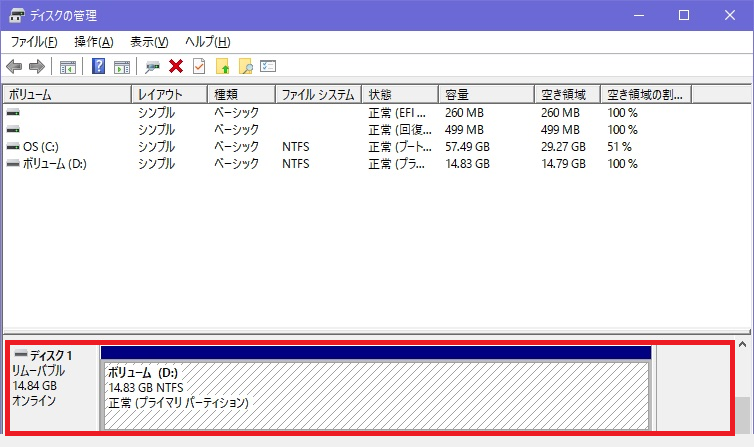突然SDカードがパソコンで認識されなくなり、保存していた写真や動画にアクセスできず、不安を感じていませんか?
SDカードが認識されないトラブルは、単なる接触不良に見えても、内部チップの破損やコントローラの障害といった物理故障が関係しているケースもあり、状況を誤って判断して操作を続けると、保存データが消えてしまうリスクがあります。
本記事では、SDカードがパソコンで認識されない原因と、データを守るための正しい対応を専門家の視点から解説します。
当社では、24時間365日、初期診断とご相談を無料で承っています。
- 大切なデータを失いたくないと感じている
- 自分だけの判断で進めるのが不安に感じる
- どこから手をつければよいか迷っている
- 安全に進めたい、確実に状況を知りたい
など不安を感じた時点でお気軽にご連絡ください。
目次
SDカードの仕組み
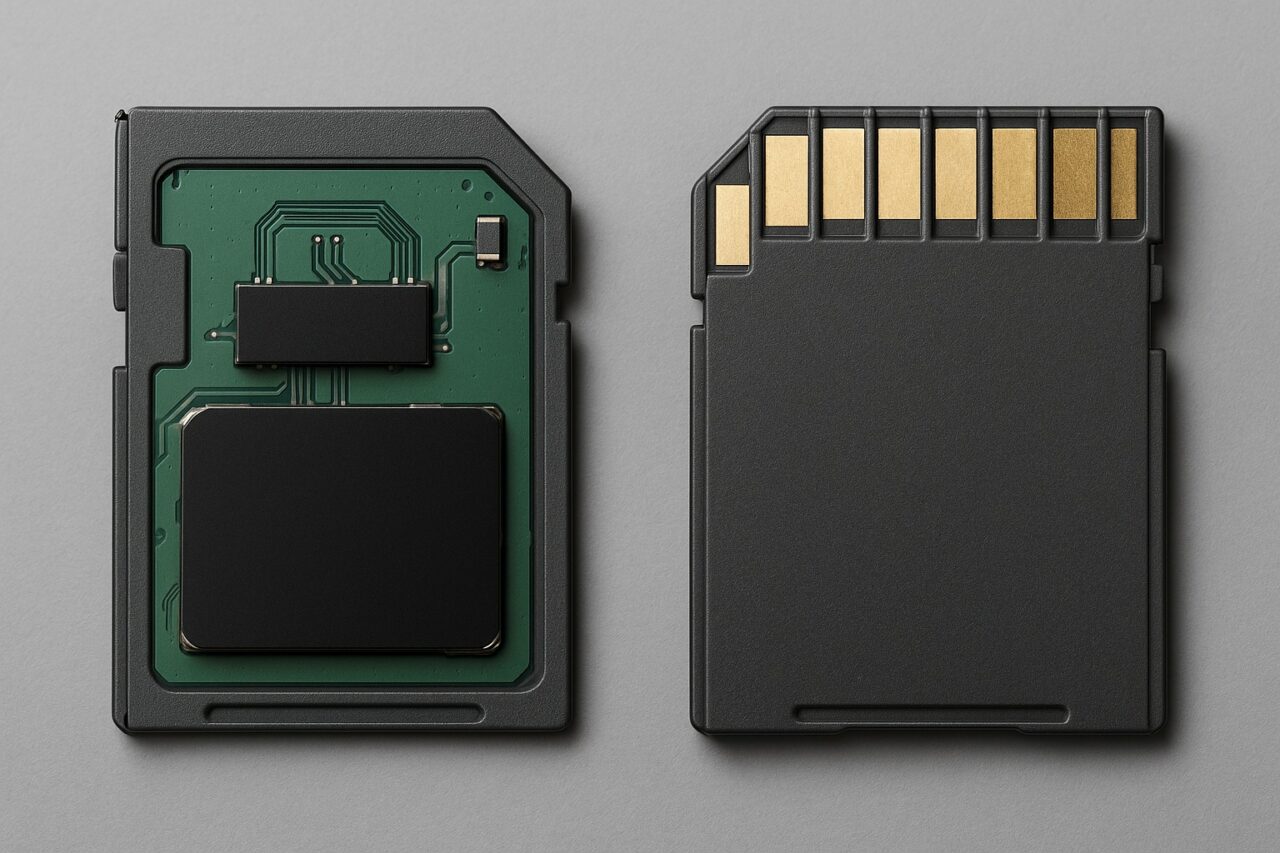
SDカードは、小さなカードの中に“データを記録して読み書きするための電子部品”がぎゅっと詰まっています。大きく分けると次の2つで動いています。
NANDフラッシュメモリ(データを保存する場所)
パソコンでいう「HDDの中身」にあたる部分で、写真・動画・文書などを実際に記録しておく“部屋”です。電源を切ってもデータが残る仕組みになっていて、一つ一つのセル(小さなマス目)に電気の量で「0」「1」を記憶します。
ただし、このセルは書き換えできる回数に限りがあり、使っていくうちに劣化して読み書きが不安定になります。
そのため、突然「認識しない」「読み込めない」といった故障が起きやすいのが特徴です。
コントローラ(頭脳・制御するパーツ
コントローラはもうひとつの重要パーツで「どのセルにデータを保存する?」「壊れたセルは避けよう」など、SDカード全体の交通整理を行う“頭脳”のような役割です。
コントローラが正常に働くからこそ「写真を撮ったときにすぐ保存できる」「パソコンに挿したときに中身が表示される」といった動作が成り立っています。
しかし、このコントローラが壊れると、データは残っていても読み出すことができず、カードが「初期化しますか?」と表示されたり、完全に認識しなくなるケースもあります。
SDカードが認識されない原因
パソコンでSDカードが認識されないと不安になりますが、まずは原因の候補を落ち着いて整理することが大切です。よくあるトラブルの傾向を知っておくと、どこから確認すべきか判断しやすくなります。
パソコンや端末側のトラブル

カードを挿しても反応がない場合は、パソコン側に原因があることも少なくありません。カードスロットやUSBリーダーの故障、ドライバの不具合、USBポートの電力不足などが影響することがあります。接点の汚れや設定項目がオフになっているケースもあるため、別のパソコンやカードリーダーで試してみると切り分けがしやすくなります。
SDカード側のトラブル
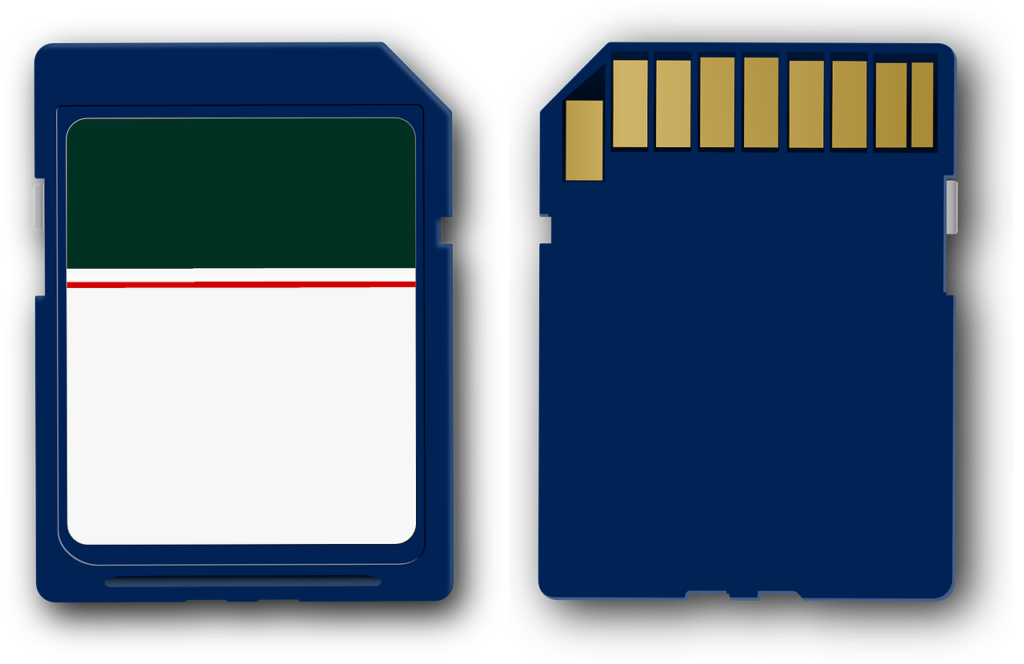
SDカードはとてもデリケートなため、接点の汚れやキズ、反りやひび割れ、落としたときの衝撃や水ぬれなど、ちょっとしたダメージでも読み取れなくなることがあります。
向きを間違えて挿したり、力を入れて抜き差ししただけでも内部の部品が傷んでしまい、急に認識しなくなることもあります。また、長く使っていると「書き込み寿命」で中のメモリが弱り、データが読めなくなることもあります。
トラブルが起きたあとに何度も通電したり、フォーマットや復元ソフトを試すと、かえって状態が悪化してしまうことがあるため注意が必要です。
デジタルデータリカバリーではSDカードの専門的な診断や復旧に対応しており、24時間365日無料で相談できます。気になる異常があれば、無理に触らず早めにご相談ください。
SDカードが認識されないときの対処法
SDカードが認識されない場合、原因は接触不良から物理的な破損までさまざまです。ここでは、基本的な確認からパソコン・スマホでの対処法まで順に解説します。
基本の確認ポイント
まずは最も簡単な確認から行いましょう。SDカードが正しく挿入されているか、物理的な損傷がないかをチェックするだけでも改善するケースがあります。
- SDカードが奥まで正しく差し込まれているかを確認します。
- 金属端子部分やカードスロットに汚れやホコリがないかをチェックし、柔らかい布で軽く拭き取ります。
- 別の機器(パソコン・スマートフォン・カメラなど)に挿して認識されるかを試します。
- それでも認識しない場合は、デバイスを再起動して再度試します。
- カードに折れ・曲がり・ひび割れ・水濡れなどがある場合は、使用を中止してデータ復旧業者に相談してください。
パソコンでの確認・修復方法
パソコンに接続しても認識しない場合は、Windowsの機能を使って状態を確認・修復できます。
パソコンでSDカードが認識されない場合でも、Windowsのシステム機能を使って状態を確認し、論理的な不具合を修復できることがあります。以下の手順を順番に試すことで、カードリーダーやドライブの設定異常などを解消できる可能性があります。
- 「スタート」ボタンを右クリックし、「ディスクの管理」を選びます。接続されているドライブ一覧にSDカードが表示されているか確認します。表示されていれば、未割り当て領域やドライブ文字が欠けていないか確認します。

- SDカードが存在している場合は、右クリックして「ドライブ文字とパスの変更」を選択し、「追加」または「変更」から空いているドライブ文字を割り当てます。これにより、エクスプローラーで認識されるようになります。
- 続いて「デバイスマネージャー」を開き「SDホストアダプター」または「USBカードリーダー」を右クリックし、「ドライバーの更新」を実行します。自動検索で最新のドライバーを取得し、インストールが完了したら再起動します。
- 改善が見られない場合、「デバイスのアンインストール」を選び、再起動後に自動的に再インストールさせます。これにより、ドライバーの破損による認識エラーを修正できます。
- システム的なエラーが疑われる場合は、「スタート」メニューで「cmd」と入力し、「コマンドプロンプト(管理者)」を右クリックで起動します。
次に、chkdsk X: /f(※XはSDカードのドライブ文字)を入力し、Enterキーを押して実行します。ファイルシステムの不整合や軽度の論理エラーが検出された場合、自動で修復が行われます。 - それでも認識されない場合は、最後の手段としてフォーマットを検討します。エクスプローラーまたはディスクの管理からSDカードを右クリックし、「フォーマット」を選びます。ただし、フォーマットを行うとデータが完全に消去されるため、事前にデータ復旧ソフトを試すか、専門業者への相談を強く推奨します。
これらの操作で改善しない場合、SDカード内部のメモリチップやコントローラーが損傷している可能性が高く、一般環境での修復は困難です。
通電や繰り返しのフォーマットは症状を悪化させるため、物理障害の疑いがあるときは速やかにデータ復旧の専門業者へ相談しましょう。初期診断と見積もりは無料で受けられるサービスも多く、データ消失リスクを最小限に抑えられます。
スマートフォンでの対処法
スマートフォンで認識しない場合は、OSや設定の不具合が関係していることがあります。
- スマートフォンを再起動します。これで一時的な不具合が解消されることがあります。
- Androidの場合、「設定」→「ストレージ」を開き、SDカードが認識されているか確認します。
- 認識されていない場合は、「フォーマット(消去)」を選択して再設定します。※実行前にデータのバックアップを必ず行いましょう。
- それでも認識されない場合は、他のスマホやカードリーダーで動作を確認します。
- 複数の端末で認識されない場合、SDカードの内部回路が故障している可能性があります。
復旧・専門業者への相談
上記の方法で改善しない場合、SDカードやスロット自体の故障が原因の可能性があります。通電や再挿入を繰り返すとデータ領域が損傷する恐れがあるため、使用を中止してください。復旧ソフトを使う際は、保存先を別のストレージに設定して上書きを避けましょう。重要なデータが含まれる場合は、専門業者による診断が最も安全です。
デジタルデータリカバリーでは、無料の初期診断で原因と復旧可否を迅速に特定します。これまでに50万件以上の相談実績(期間:2011年1月以降)を持ち、一部復旧を含む復旧件数割合92.6%(※)という高い成果を達成。24時間365日対応で全国からのご相談を受け付けています。不安を感じたら、まずは無料診断をご利用ください。
※ 2025年9月実績。一部復旧:完全復旧に至らなかったが、一部復旧できた場合。完全復旧:復旧希望データを100%復旧できた場合
法人向けデータ復旧サービスをお探しの方へ
法人のお客様では、社内サーバやRAID構成のストレージ、業務用PCや外付けHDDといった社内のデータ環境でトラブルが起きると、単なるデータ損失だけでなく、業務停止や情報漏えいリスクにつながるおそれがあります。
「自分で試してよいのか」「どのタイミングで専門業者に相談すべきか」判断に迷われる法人ご担当者様も少なくありません。当社では、法人専任のアドバイザーが状況を伺い、最適な復旧プランをご案内します。
サーバやNASなど機器を社外に持ち出せない場合は、専門エンジニアによる出張訪問での診断・復旧にも対応しています。セキュリティ体制や復旧事例、よくある質問は、以下の法人向け専用ページにまとめています。業務データの復旧でお困りの際は、こちらもあわせてご覧ください。
自力で対応できない場合はデータ復旧の専門業者に相談する

自力で対応できない場合や、機器が物理的に破損している場合、個人での修復は困難です。重要なデータが含まれている場合、データ復旧専門業者に依頼するのが最も安全です。
データ復旧業者では、問題の根本原因を特定し、安全にデータを回復する最善の方法を提案できます。デジタルデータリカバリーでは、相談から初期診断まで24時間365日体制で無料でご案内しています。まずは復旧専門のアドバイザーへ相談することをおすすめします。
デジタルデータリカバリーの強み

デジタルデータリカバリーは「データ復旧専門業者17年連続データ復旧国内売上No.1」(※1)の実績を持つデータ復旧業者です。
データ復旧の技術力として、一部復旧を含む復旧件数割合92.6%(※2)を誇っています。
他社で「復旧不可能」と判断された機器を、当社が復旧に成功した事例は数えきれません。実際に、他社復旧不可相談件数でも8,000件超 (算出期間:2016年6月1日~) を超えています。
これこそが“データ復旧の最後の砦”と呼ばれる理由です。どんな状態でも、諦める前にまずはご相談ください。最善を尽くしてデータを取り戻します。
※1:データ復旧専門業者とは、自社及び関連会社の製品以外の製品のみを対象に保守及び修理等サービスのうちデータ復旧サービスを提供し、その売上が総売上の50%以上を占める企業のこと。第三者機関による、データ復旧サービスでの売上の調査結果に基づく(算出期間:2007年~2023年)
※2:2025年9月実績。一部復旧:完全復旧に至らなかったが、一部復旧できた場合。完全復旧:復旧希望データを100%復旧できた場合
相談から初期診断まで無料で対応可能
初期診断とは、機器に発生した障害の原因を正確に特定し、復旧の可否や復旧方法を確認する工程です。デジタルデータリカバリーでは、経験豊富な技術者が「初期診断」を行い、内部の部品にダメージを与えることなく問題を見つけます。
データ障害のパターン15,000種類以上もありますが、「ご相談件数50万件超」(算出期間:2011年1月1日~)を持つ当社は、それぞれの障害原因をデータベースから即座に情報を引き出し、原因を正確に特定できる体制を整えています。
よくある質問
いえ、かかりません。当社では初期診断を無料で実施しています。お客様の機器に初期診断を行って初めて正確なデータ復旧の費用がわかりますので、故障状況を確認しお見積りをご提示するまで費用は頂いておりません。
※ご郵送で機器をお預けいただいたお客様のうち、チェック後にデータ復旧を実施しない場合のみ機器の返送費用をご負担頂いておりますのでご了承ください。
機器の状態によって故障の程度が異なりますので、復旧完了までにいただくお時間はお客様の機器お状態によって変動いたします。
弊社は、復旧完了までのスピードも強みの1つで、最短即日復旧・ご依頼の約8割を48時間以内に復旧完了などの実績が多数ございます。ご要望に合わせて柔軟に対応させていただきますので、ぜひご相談ください。
営業時間は以下の通りになっております。
365日24時間、年中無休でお電話でのご相談・復旧作業・ご納品・アフターサービスを行っています。お困りの際は是非ご相談ください。
電話受付:0:00~24:00 (24時間対応)
電話番号:0800-333-6302
来社受付:9:30~21:00
復旧できる可能性がございます。
弊社では他社で復旧不可となった機器から、データ復旧に成功した実績が多数ございます。 他社大手パソコンメーカーや同業他社とのパートナー提携により、パートナー側で直せない案件を数多くご依頼いただいており、様々な症例に対する経験を積んでおりますのでまずはご相談ください。
この記事を書いた人

デジタルデータリカバリー データ復旧エンジニア
累計ご相談件数50万件以上のデータ復旧サービス「デジタルデータリカバリー」において20年以上データ復旧を行う専門チーム。
HDD、SSD、NAS、USBメモリ、SDカード、スマートフォンなど、あらゆる機器からデータを取り出す国内トップクラスのエンジニアが在籍。その技術力は各方面で高く評価されており、在京キー局による取材実績も多数。2021年に東京都から復旧技術に関する経営革新優秀賞を受賞。